
Yn hast alle ferzjes fan it Android-bestjoeringssysteem ymplementearre de mooglikheid om in map te meitsjen op it buroblêd. Mei help fan dizze funksje kinne jo applikaasjes fluchtoetsen groepearje op 'e nedige parameters. Net elkenien wit lykwols hoe't jo it dwaan moatte. Dit sil wurde besprutsen yn dit artikel.
It proses fan it meitsjen fan in map op Android
D'r binne trije basisopsjes foar it meitsjen fan in map op Android: op it haadskerm, yn it haadmuier en op it apparaat ride. Elk fan har hat in yndividuele aksjes algoritme en ymplisearret gegevensstrukturing yn ferskate gebieten fan 'e smartphone.Metoade 1: map op it buroblêd
Yn 't algemien is neat yngewikkeld yn dit proses. Meitsje map kin letterlik yn in pear sekonden wêze. Dit wurdt dien op 'e folgjende manier:
- Selektearje applikaasjes dy't sille wurde fuseare yn 'e map. Yn ús gefal is dit YouTube en Vkontakte.
- Sleep / passearje it earste label oer de twadde en lit jo finger út it skerm gean. De map wurdt automatysk oanmakke. Om nije applikaasjes ta te foegjen oan 'e map, moatte jo deselde proseduere dwaan.
- Om de namme fan 'e map te feroarjen, moatte jo it iepenje en klikje op de ynskripsje "Map UNTITLED".
- In systeem-toetseboerd ferskynt wêrop jo de takomstige mapnamme wolle printsje.
- Yn 'e measte lansearders (buroblêd-skelpen) kinne jo in map meitsje net allinich op it haaddiel fan it buroblêd, mar ek op syn legere paniel. Dit wurdt op presys deselde manier dien.


Om de map te iepenjen, klikje mar ien kear op syn label.



De namme wurdt werjûn ûnder it etiket, lykas yn it gefal fan konvinsjonele applikaasjes.
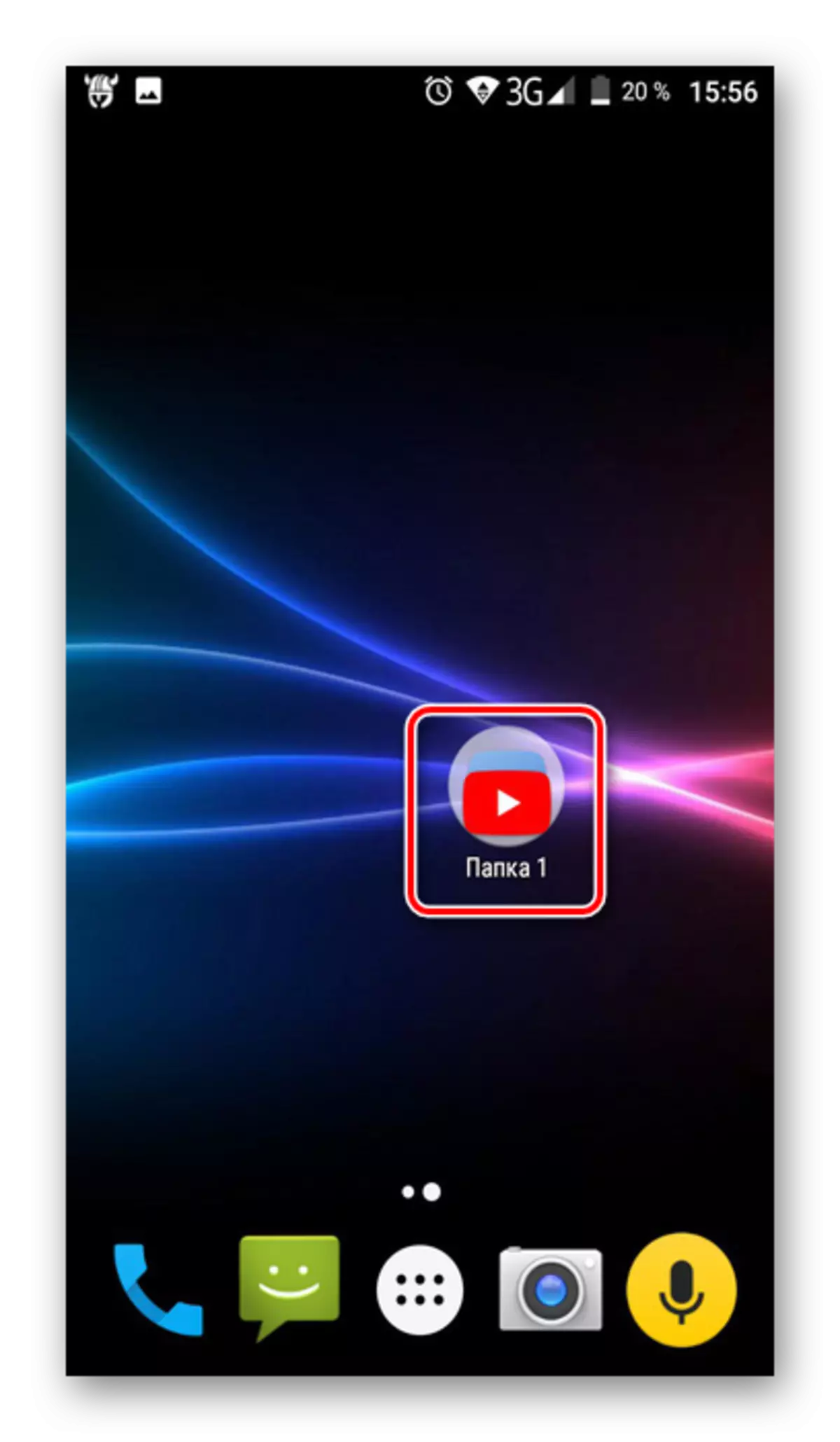

Nei it dwaan fan 'e hjirboppe beskreaune aksjes sille jo in map fine mei de nedige applikaasjes en titels. It kin wurde ferpleatst oer it buroblêd as in gewoane etiket. Om wat soart item te meitsjen út 'e map werom nei it wurkromte, moatte jo it iepenje en de applikaasje nimme wêr nedich.
Metoade 2: Map yn it oanfraachmenu
Njonken it smartphone-buroblêd wurdt de oanmeitsjen fan mappen ymplementearre en yn it oanfraachmenu. Om dizze seksje te iepenjen, moatte jo klikke op 'e Sintraal-knop op' e ûnderste paniel fan it haadtellerskerm-skerm.

Folgjende, moatte jo de folgjende aksjes útfiere:
Jou omtinken oan it feit dat net op alle apparaten fan it applikaasjemenu liket op dizze manier. Op teminsten uterlik en sil lykwols oars wêze, de essinsje fan aksje feroaret net.
- Klikje op de knop Ynstellings, dat leit boppe it oanfraachmenu.
- Yn it menu dat ferskynt, selektearje it artikel "Map" oanmeitsje ".
- Hjirnei iepenet de finster "applikaasje". Hjir moatte jo applikaasjes selektearje dy't sille wurde pleatst yn 'e takomstige map en klikje op "Bewarje".
- De map wurdt oanmakke. It bliuwt allinich om it de namme te jaan. Dit wurdt dien op deselde manier as yn 'e earste saak.

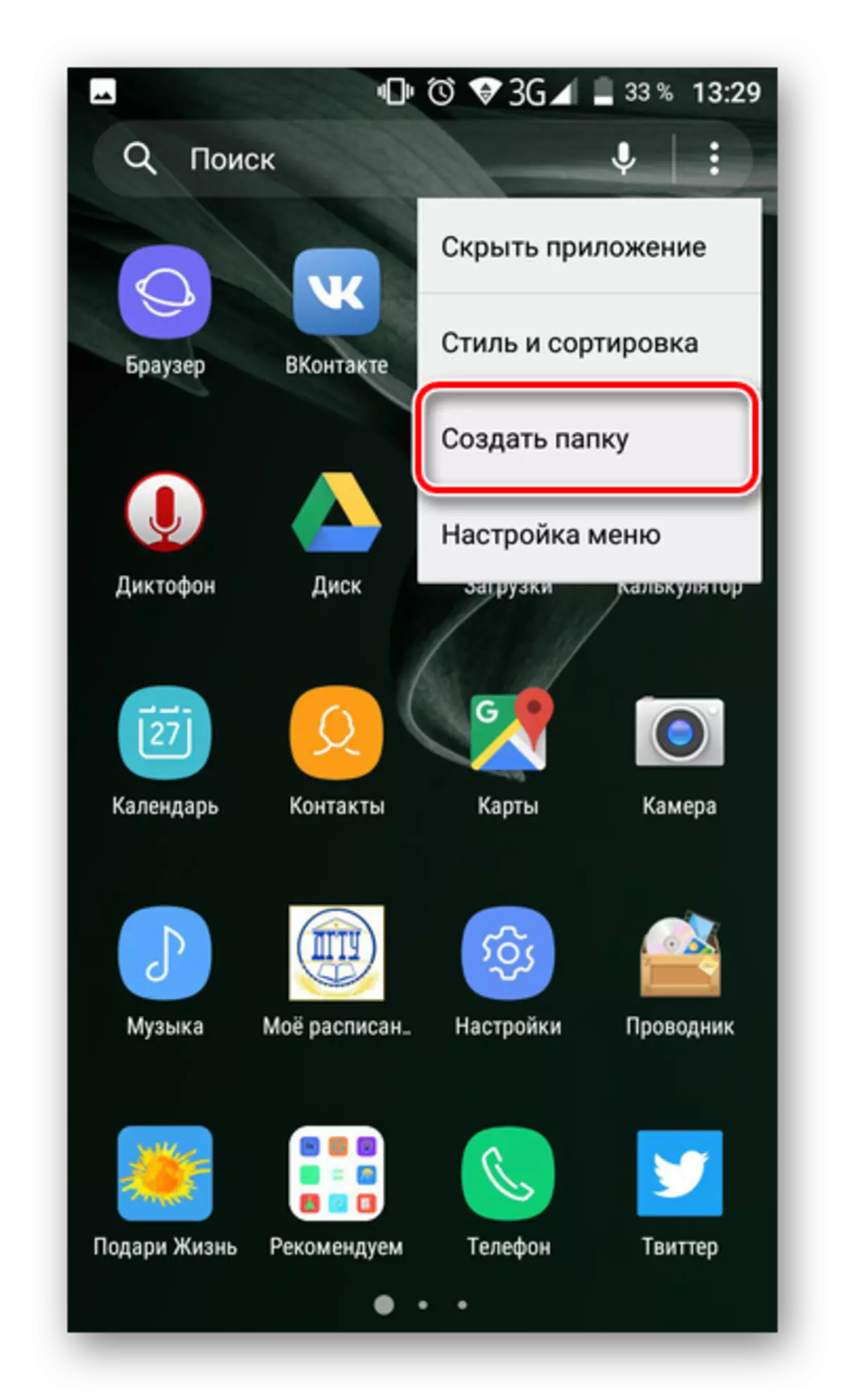


Sa't jo kinne sjen, meitsje in map yn it oanfraachmenu is frij simpel. Net yn alle moderne smartphones is dizze funksje lykwols standert te krijen. Dit komt troch de net-standert foarôf ynstalleare shell fan it bestjoeringssysteem. As jo apparaat geskikt is foar dit kritearium, kinne jo ien fan 'e protte spesjale launcher brûke, wêryn dizze funksje wurdt ymplementearre.
Lês mear: buroblêd skulpen foar Android
It meitsjen fan in map op it stasjon
Njonken it buroblêd en de launcher hat de Smartphone-brûker tagong ta it stasjon wêrop alle apparaatgegevens wurde opslein. It kin nedich wêze om hjir in map te meitsjen. As regel is de "Native" bestânbehearder ynstalleare op 'e smartphones en jo kinne it brûke. Soms is it lykwols needsaaklik om ekstra software te ynstallearjen.
Lês mear: Bestânbehearders foar Android
Yn hast alle gasten en bestânbehearders is it proses fan it map-skepping op ien of oare manier identyk. Betink it oan by it foarbyld fan it File Explorer File Manager-programma:
Download Solid Explorer File Manager
- Iepenje de manager, gean nei de map wêryn jo in map wolle meitsje. Folgjende, klikje op de + knop.
- Folgjende, moatte jo it type item selektearje. Yn ús gefal is dit in "Nije map".
- De namme foar de nije map, yn tsjinstelling ta de foarige opsjes, wurdt oanjûn troch it earste ding.
- De map sil oanmakke wurde. It sil ferskine yn 'e map dy't waard iepene op it momint fan' e skepping. Jo kinne it iepenje, oerdrage bestannen oan it en produsearje oare needsaaklike manipulaasjes.
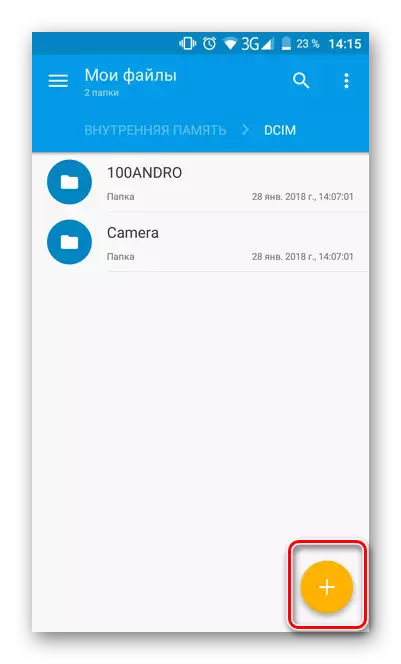



Konklúzje
Sa't jo kinne sjen, binne d'r ferskate fariaasjes om in map te meitsjen op Android. De brûker weromlûking is de metoaden dy't ôfhinklik binne fan syn behoeften. Meitsje yn alle gefallen, meitsje in map sawol op it buroblêd en yn it oanfraachmenu, en op 'e akkumulator is frij maklik. Dit proses hat gjin grutte ynset nedich.
